
雖然 iPhone 可以叫出待機模式顯示時鐘,但這樣的做法還是有不少限制,例如必須要在充電狀態下、要橫向使用、要立起來一定的角度….等。
今天我們就跟大家分享一個好看的時鐘小工具,直接就讓翻頁時鐘顯示在畫面上,而且畫面簡約乾淨也沒有廣告,非常值得收藏。
照慣例我也會把下載連結在最後面提供,讓大家看完以後可以順手下載。
簡約翻頁效果的《小時鐘》
《小時鐘》這款 App 整個畫面只有三個主要功能,一個是顯示翻頁時鐘,一個是顯示懸浮時鐘,另外一個是 Widget 小工具。
開啟《小時鐘》以後,第一個看到的就是翻頁時鐘,你可以從旁邊的控制項選擇要不要顯示日期、要不要顯示秒數、要不要有翻頁的效果音、使用深色系或淺色系、顯示的方向以及時鐘的樣式。
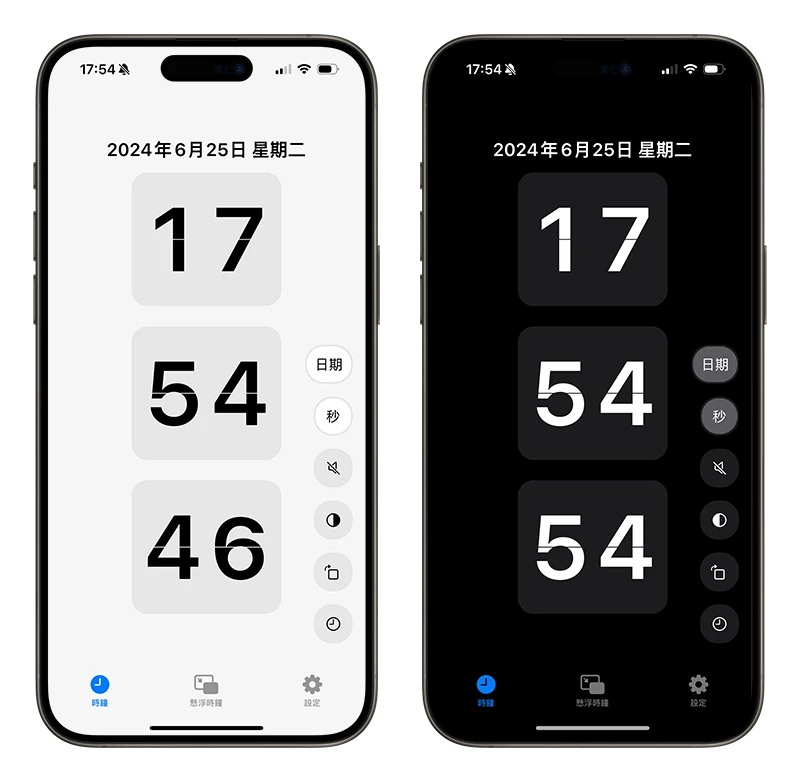
點一下空白處就可以把《小時鐘》旁邊的控制項隱藏起來。
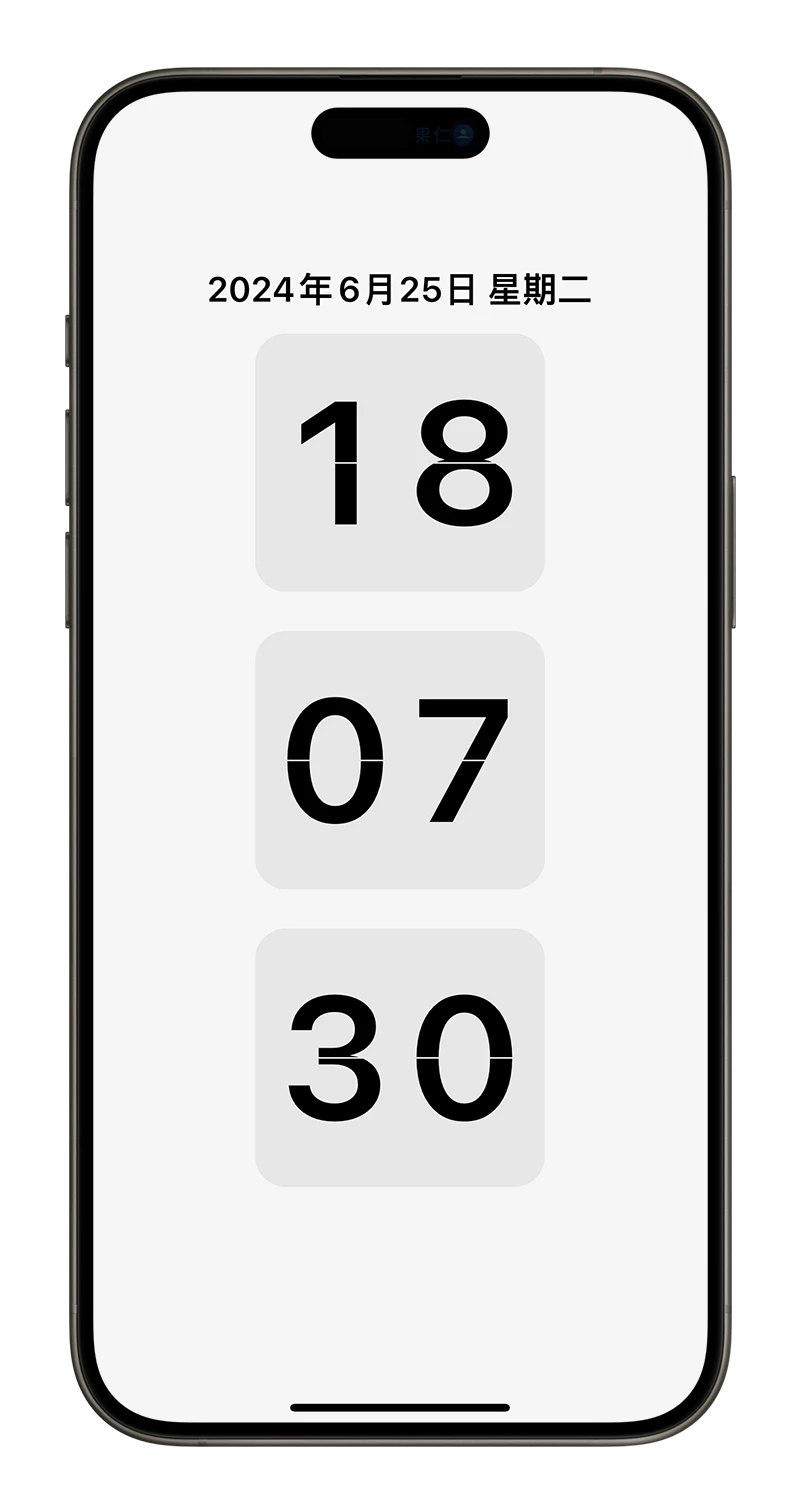
但是《小時鐘》這 App 不知道為什麼不會自己轉向,所以即便拿橫的時間也不會橫過來,所以必須手動按倒數第二個控制項來轉換數字的方向。
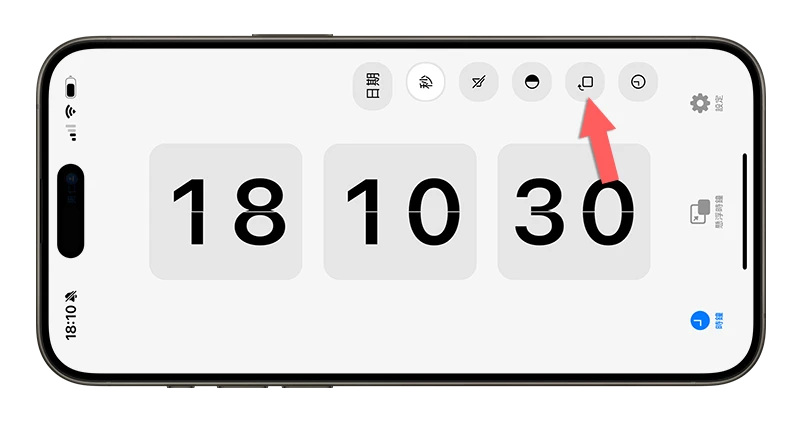
這樣放在桌上就是一個很好看的數位翻頁時鐘,如果你害怕很容易耗電的話,接著線或是放在充電板上也可以,而且平放就可以不用特地立起來,比 iPhone 待機模式還要立起來的要求更友善。
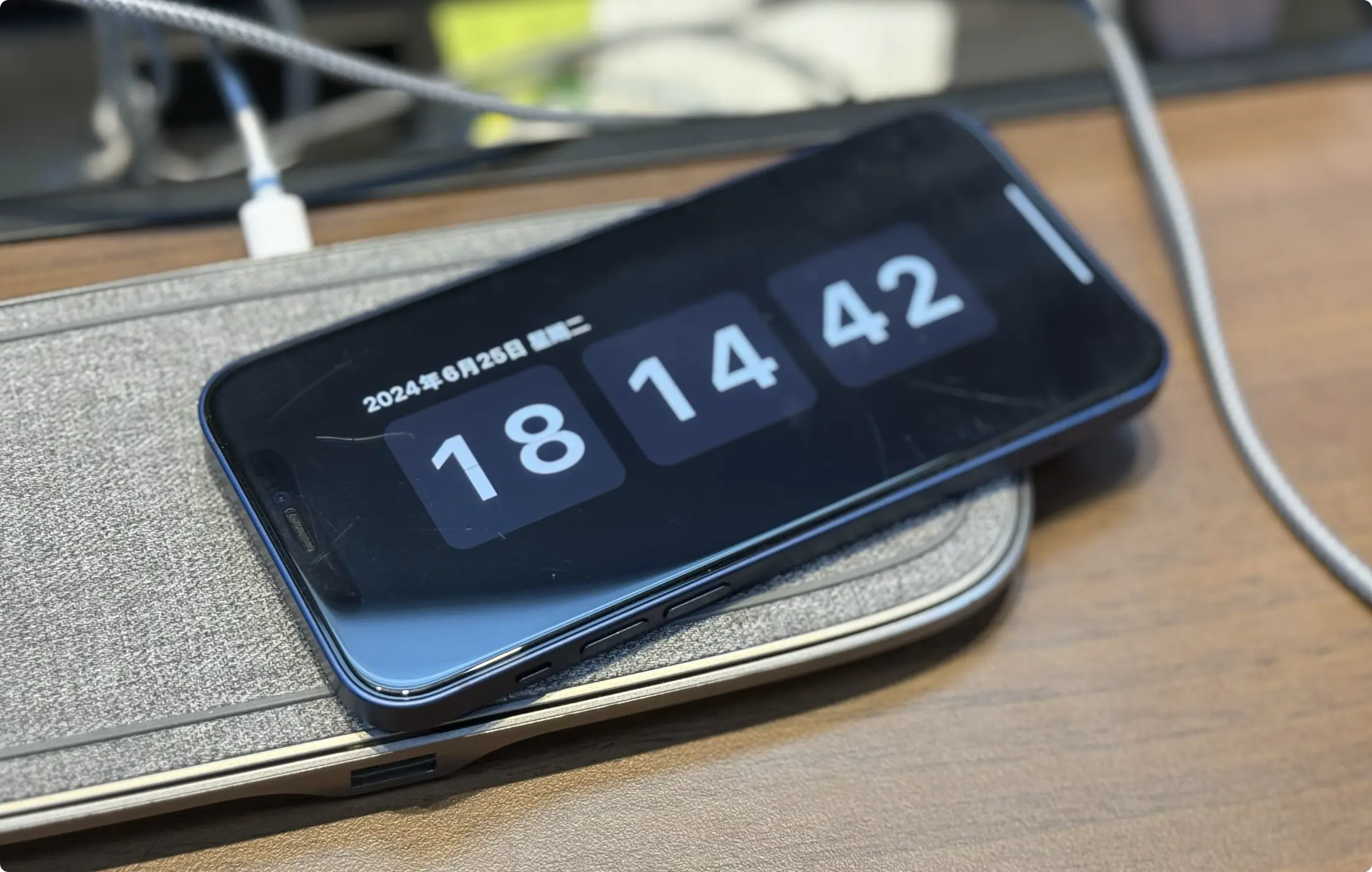
隨時都可以看到的懸浮時鐘
《小時鐘》下方選單中間就是懸浮時鐘的功能,可以顯示到毫秒的等級,當然你可以選擇關閉。
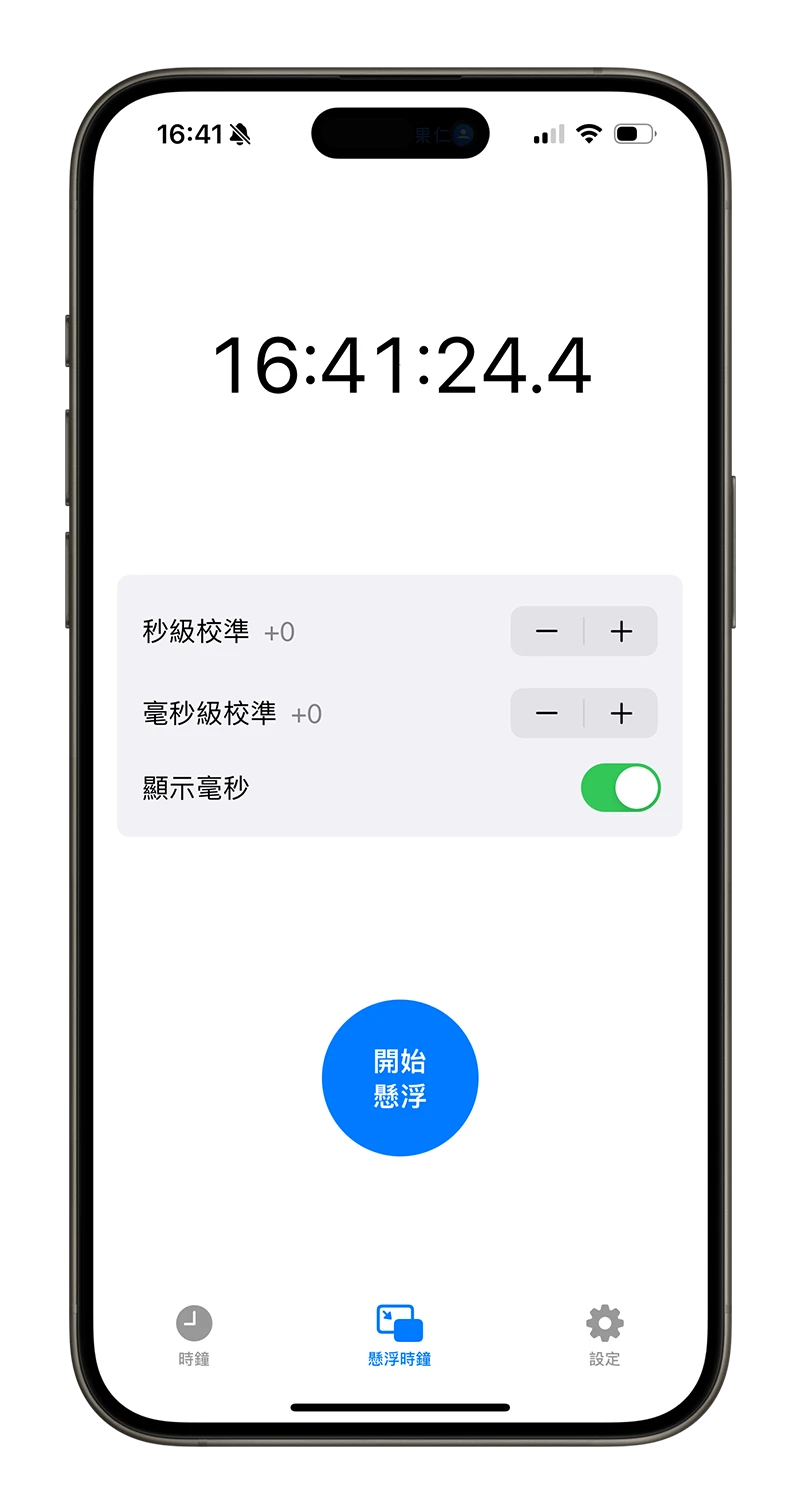
點選下面「開始懸浮」的功能後,就會看到畫面上出現懸浮的時鐘,無論你開啟什麼畫面,這個時鐘都會顯示在最上層,而且透過雙指縮放就可以放大縮小。
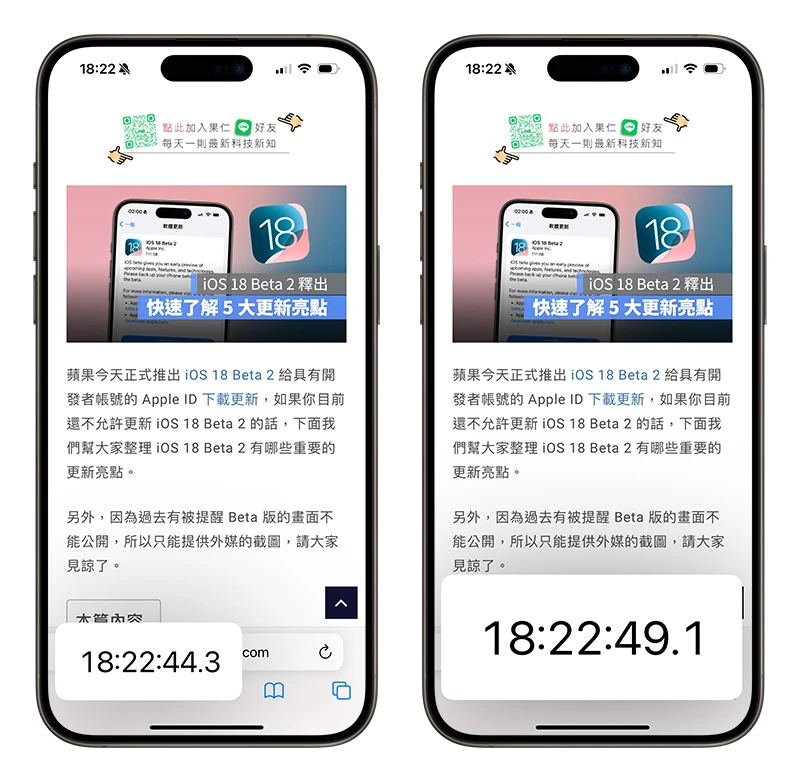
這個《小時鐘》的懸浮時鐘功能可以幹嘛呢?當你必須要在準點開始搶票的時候就很好用,開啟搶票的網頁同時還是可以知道現在時間,只要時間一到立刻把懸浮時鐘滑到邊邊去避免干擾後續的流程,然後開始搶票!
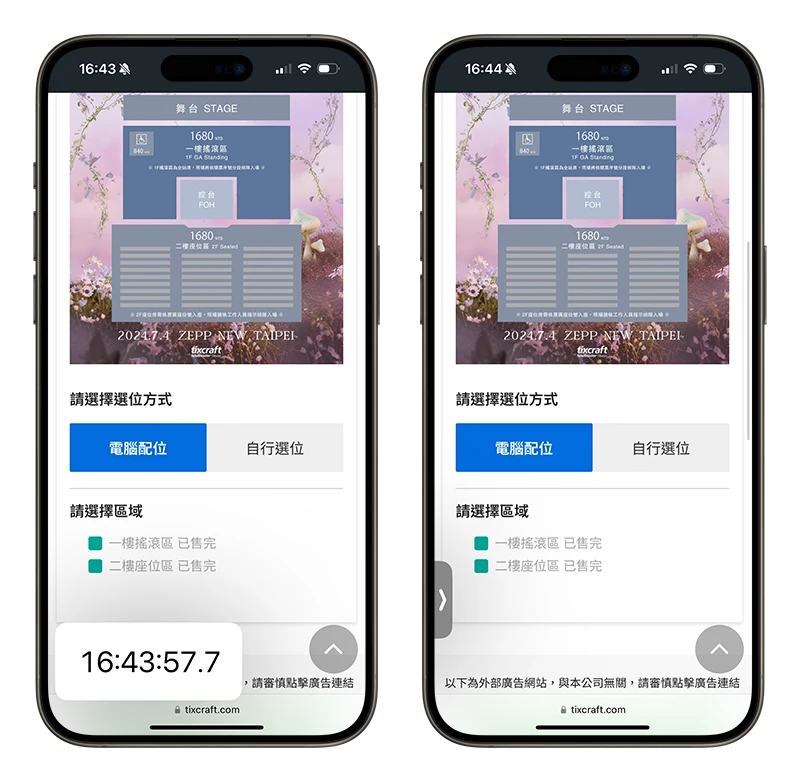
在桌面顯示翻頁時鐘的 Widget 小工具
《小時鐘》的第三個功能就是 Widget 小工具也可以翻頁顯示,目前只有小型的 Widget 小工具。
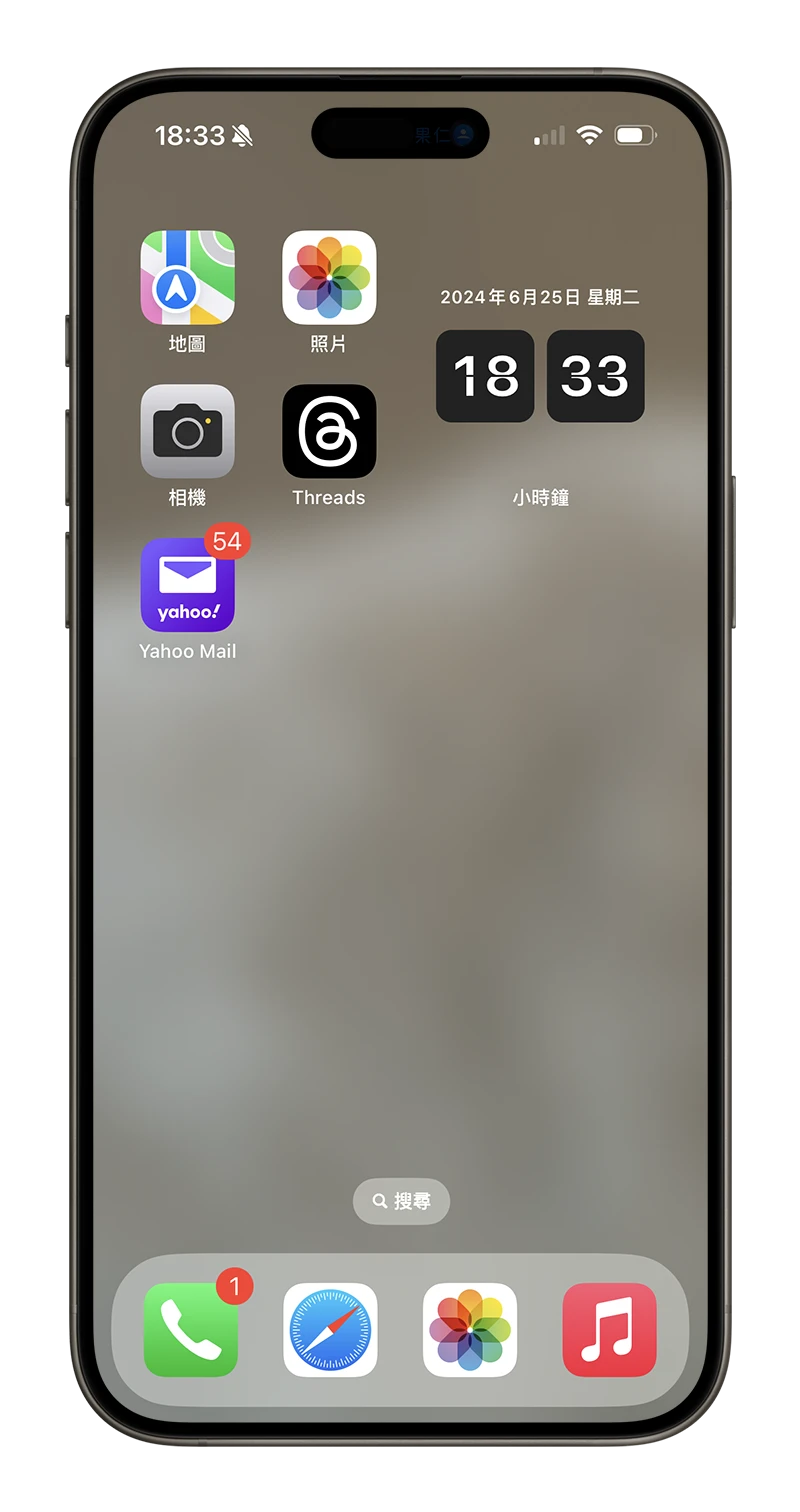
預設是白色的背景,但如果你想要像我一樣改成透明的話,進入主畫面編輯模式,然後右滑到底滑出一個空白的頁面並且截圖。
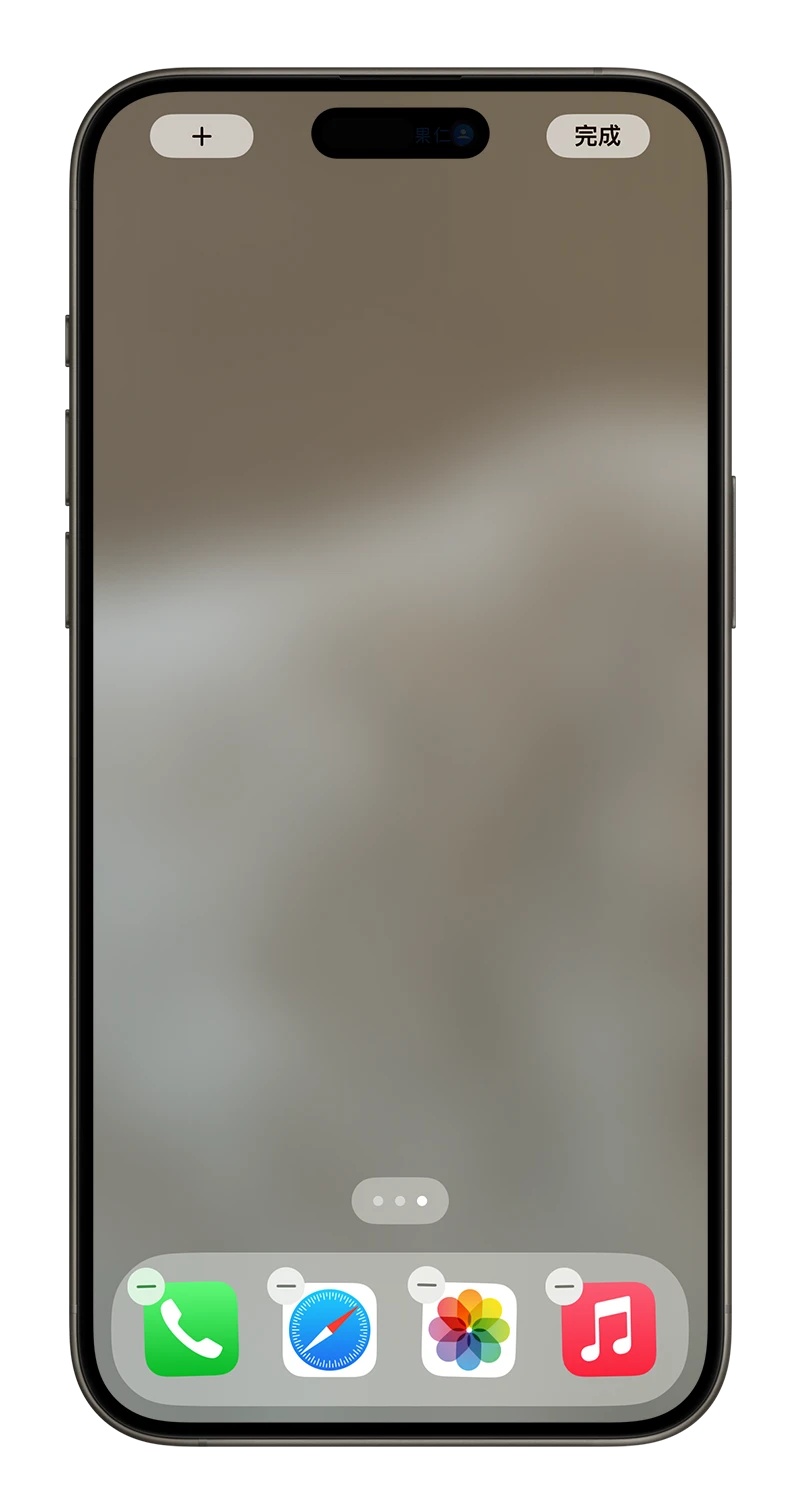
在《小時鐘》設定裡面的「小組件透明背景」這個選項中,把剛剛我們截的那張空白背景圖設定進去;如果你的系統會自動切換淺色與深色模式的話,記得要在深色模式下也截一張圖放進來。
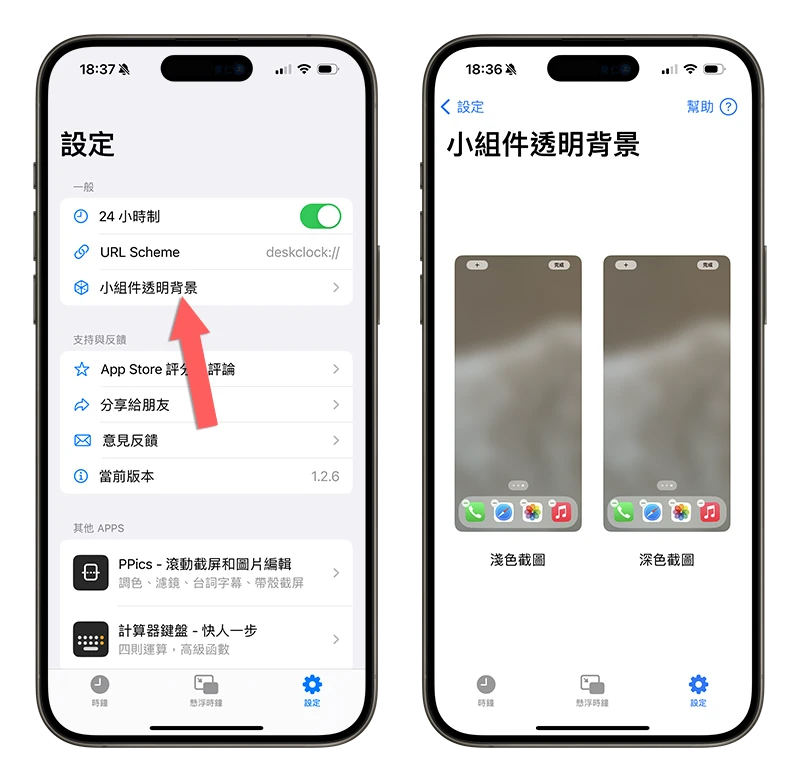
然後在《小時鐘》的 Widget 小工具長按,進入編輯模式後再點一下,選擇「透明」的背景樣式,然後設定一下你這個 Widget 小工具是放在主畫面的哪個位置,讓 App 去對應要顯示的透明桌布。
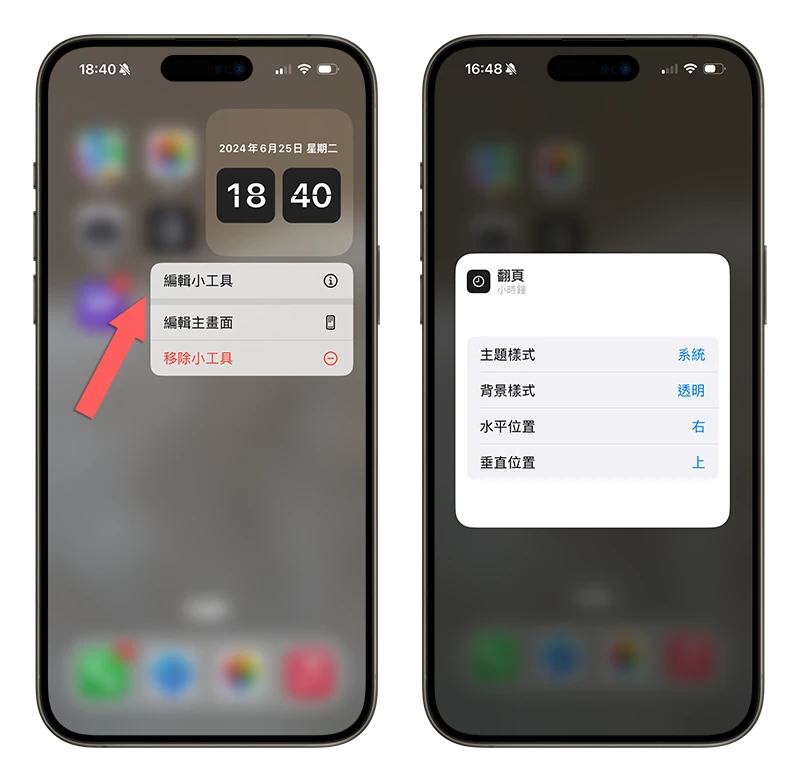
這樣就可以像我上面一樣擁有有一個透明的 Widget 翻頁時鐘。
翻頁時鐘《小時鐘》總結
👉《小時鐘》下載:請點此
如果你想要一套翻頁時鐘工具、想要在主畫面上顯示翻頁時鐘,但是又不習慣 iPhone 一定要完成某些條件才可以啟動待機模式的時鐘時,這款《小時鐘》就很適合你。
這款《小時鐘》整個介面都很乾淨利落,而且沒有廣告。除了翻頁時鐘的功能以外,還有 Widget 翻頁時鐘以及懸浮時鐘,都是相當好用的工具,分享給大家。
延伸閱讀》
5 款 iPhone 實用的時鐘推薦,iOS 用戶必備時鐘 App
5 款 iPhone、iPad 上好看的翻頁時鐘 App,還有多種主題可選
充電時讓 iPhone 自動開啟翻頁時鐘效果,拔掉充電線後又自動關閉
iPhone 待機模式教學:設定、啟動與使用的 15 大重點一次看
如果想知道更多關於 Apple 的消息、教學、小技巧或是科技新知,一定要點擊以下任一 LOGO,追蹤我們的 Facebook 粉絲團、訂閱 IG、YouTube 以及 Telegram。





